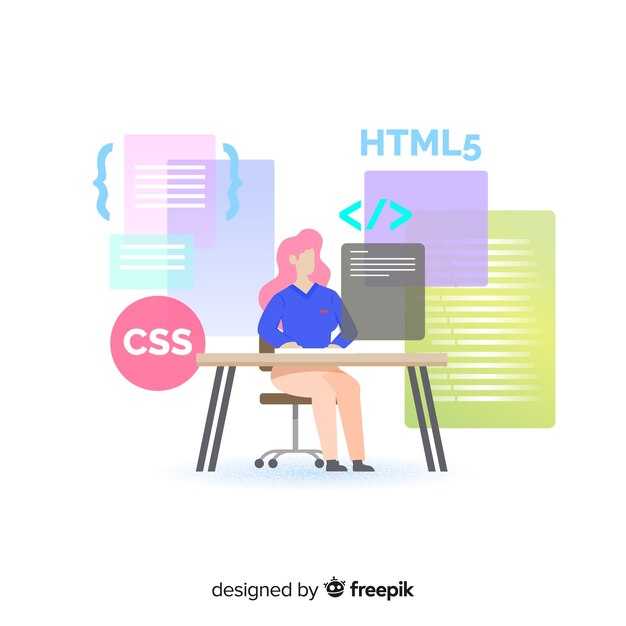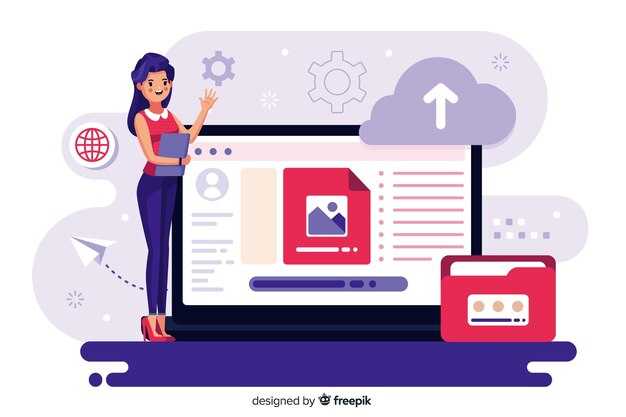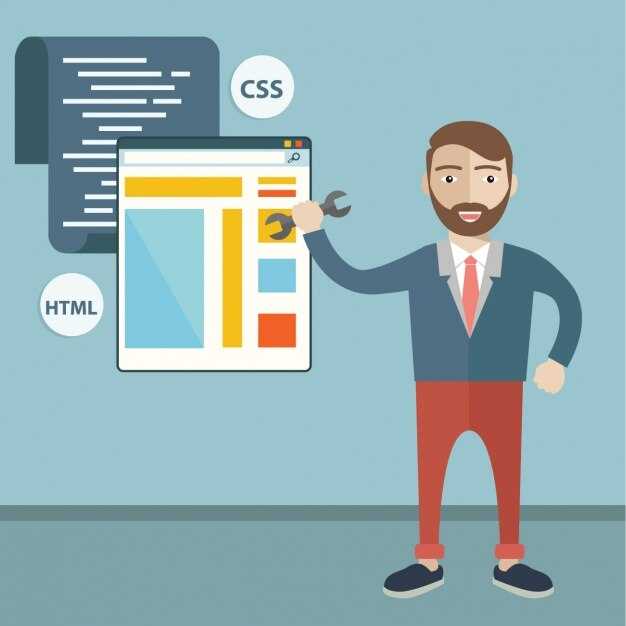Чтобы превратить Python-приложение в службу Windows, установите библиотеку pywin32. Она предоставляет инструменты для работы с API Windows, что упрощает интеграцию. Используйте команду pip install pywin32 для установки. Убедитесь, что у вас есть права администратора, так как работа со службами требует повышенных привилегий.
Создайте скрипт, который будет управлять вашей службой. В нем определите класс, наследующий от win32serviceutil.ServiceFramework. Этот класс должен содержать методы SvcDoRun и SvcStop, которые отвечают за запуск и остановку службы. Внутри SvcDoRun разместите основной код вашего приложения.
После написания скрипта зарегистрируйте службу с помощью команды python your_script.py install. Это добавит ваше приложение в список служб Windows. Для запуска службы используйте команду python your_script.py start. Проверьте, что служба работает корректно, через Диспетчер задач или Службы Windows.
Если требуется, чтобы служба запускалась автоматически при старте системы, измените параметр start_type в вашем скрипте на win32service.SERVICE_AUTO_START. Это гарантирует, что ваше приложение будет всегда доступно без ручного вмешательства.
Подготовка среды разработки
Установите Python последней версии, скачав его с официального сайта python.org. Во время установки отметьте галочкой пункт «Add Python to PATH», чтобы упростить доступ к интерпретатору через командную строку.
Создайте виртуальное окружение для изоляции зависимостей проекта. Откройте командную строку и выполните команду:
python -m venv myenvАктивируйте виртуальное окружение. Для Windows используйте команду:
myenvScriptsactivateУстановите необходимые библиотеки с помощью pip. Например, для работы со службами Windows добавьте пакет pywin32:
pip install pywin32Настройте редактор кода. Если вы используете Visual Studio Code, установите расширение Python для подсветки синтаксиса и отладки. Откройте папку проекта в редакторе и создайте файл requirements.txt для хранения списка зависимостей.
Проверьте, что все работает корректно. Создайте простой скрипт на Python, например:
print("Hello, World!")Запустите его через командную строку, чтобы убедиться в правильной настройке среды.
Для удобства работы с Windows Services используйте таблицу ниже, чтобы определить ключевые команды и их назначение:
| Команда | Назначение |
|---|---|
sc create |
Создать новую службу |
sc start |
Запустить службу |
sc stop |
Остановить службу |
sc delete |
Удалить службу |
Теперь вы готовы к разработке приложения, которое будет работать как служба Windows.
Выбор подходящей версии Python
Для создания приложения как службы Windows используйте Python 3.7 или новее. Эти версии поддерживают современные библиотеки и инструменты, необходимые для работы с Windows-сервисами. Если ваше приложение требует специфических библиотек, проверьте их совместимость с выбранной версией Python.
Убедитесь, что выбранная версия Python доступна в официальном инсталляторе. Например, Python 3.8 и 3.9 стабильно работают с инструментами, такими как pywin32 и NSSM, которые часто используются для создания служб. Если вы планируете использовать виртуальные окружения, убедитесь, что они корректно работают с вашей версией.
Для долгосрочной поддержки и стабильности рассмотрите Python 3.10 или 3.11. Эти версии получают регулярные обновления безопасности и улучшения производительности. Если ваше приложение будет работать на серверах, это особенно важно для минимизации рисков.
Проверьте документацию библиотек, которые планируете использовать. Некоторые из них могут требовать определённую версию Python. Например, pyinstaller и cx_Freeze поддерживают Python 3.6 и выше, но для новых функций лучше использовать последние версии.
Установите Python через официальный инсталлятор, включив опцию добавления в PATH. Это упростит запуск и управление приложением через командную строку. Если вы работаете с несколькими проектами, используйте pyenv для управления версиями Python на одной машине.
Обзор различных версий Python и их совместимость с библиотеками для создания служб.
Для создания служб на Windows рекомендуется использовать Python 3.7 или выше. Эти версии поддерживают большинство современных библиотек и обеспечивают стабильную работу. Python 3.6 и ниже могут вызывать проблемы с совместимостью, особенно с новыми инструментами.
- Python 3.7: Идеально подходит для работы с библиотекой
pywin32, которая необходима для интеграции с Windows API. Также поддерживаетNSSM(Non-Sucking Service Manager) для управления службами. - Python 3.8: Добавляет улучшения в производительности и поддерживает все актуальные библиотеки, включая
pyinstallerдля создания исполняемых файлов. - Python 3.9 и 3.10: Совместимы с большинством библиотек, но перед использованием проверяйте поддержку в документации, так как некоторые инструменты могут обновляться с задержкой.
Библиотеки, которые чаще всего используются для создания служб:
pywin32: Обеспечивает доступ к Windows API. Совместима с Python 3.7 и выше.NSSM: Позволяет легко управлять службами. Работает с любыми версиями Python, но требует отдельной установки.pyinstaller: Преобразует скрипты в исполняемые файлы. Поддерживает Python 3.6 и выше.
Перед началом работы убедитесь, что выбранная версия Python поддерживает необходимые библиотеки. Проверяйте обновления и документацию, чтобы избежать ошибок совместимости.
Установка необходимых библиотек
Для начала установите библиотеку pywin32, которая позволит взаимодействовать с Windows API. Откройте командную строку и выполните команду: pip install pywin32. Эта библиотека необходима для регистрации вашего приложения как службы.
Если ваше приложение использует дополнительные зависимости, убедитесь, что они установлены. Например, для работы с конфигурационными файлами может потребоваться библиотека configparser. Установите её командой: pip install configparser.
Для удобства управления зависимостями создайте файл requirements.txt. В нём перечислите все необходимые библиотеки, например:
pywin32==303 configparser==5.3.0
Затем установите их одной командой: pip install -r requirements.txt. Это упростит процесс настройки на других устройствах.
После установки всех библиотек проверьте их работоспособность. Запустите скрипт и убедитесь, что ошибок импорта нет. Теперь можно переходить к следующему шагу – созданию службы.
Инструкции по установке библиотек, таких как pywin32, необходимых для разработки службы Windows.
Установите библиотеку pywin32 с помощью команды pip install pywin32. Убедитесь, что у вас актуальная версия Python и установлен pip. Если команда не работает, проверьте, добавлен ли Python в переменную окружения PATH.
После установки pywin32 выполните команду python Scripts/pywin32_postinstall.py -install в командной строке. Это настроит библиотеку для работы с Windows, зарегистрировав необходимые компоненты.
Для проверки корректности установки создайте простой скрипт, который использует модуль win32service. Например, попробуйте импортировать его: import win32service. Если ошибок нет, библиотека установлена правильно.
Если вы используете виртуальное окружение, активируйте его перед установкой pywin32. Это гарантирует, что библиотека будет доступна только в рамках текущего проекта.
Для работы с другими зависимостями добавьте их в файл requirements.txt. Например, если требуется библиотека logging, включите её в список. Это упростит установку всех зависимостей одной командой: pip install -r requirements.txt.
Если вы столкнулись с ошибками при установке, обновите pip до последней версии: python -m pip install --upgrade pip. Это часто решает проблемы совместимости.
Настройка окружения разработчика
Установите Python версии 3.7 или выше, скачав его с официального сайта python.org. Во время установки отметьте галочкой пункт “Add Python to PATH”, чтобы упростить доступ к интерпретатору из командной строки.
Создайте виртуальное окружение для изоляции зависимостей проекта. Откройте терминал и выполните команду: python -m venv myenv. Активируйте окружение с помощью myenvScriptsactivate на Windows или source myenv/bin/activate на Linux/MacOS.
Установите необходимые библиотеки, используя pip. Например, для работы с Windows Services добавьте pywin32: pip install pywin32. Для управления зависимостями создайте файл requirements.txt и добавьте туда все используемые пакеты.
Настройте редактор кода, например, Visual Studio Code. Установите расширение Python для подсветки синтаксиса и отладки. Создайте файл .gitignore, чтобы исключить виртуальное окружение и временные файлы из системы контроля версий.
Проверьте корректность установки, создав простой скрипт на Python и запустив его. Убедитесь, что все зависимости работают, а окружение активировано. Это подготовит вас к разработке приложения и его дальнейшему преобразованию в службу Windows.
Как настроить IDE или редактор кода для работы с приложениями на Python.
Установите PyCharm, Visual Studio Code или любой другой редактор, поддерживающий Python. Для PyCharm скачайте Community Edition с официального сайта, а для VS Code – установщик с сайта Microsoft.
- Откройте редактор и установите расширения для Python. В VS Code перейдите в раздел Extensions и найдите «Python». Установите расширение от Microsoft.
- Настройте интерпретатор. В PyCharm откройте настройки (Ctrl+Alt+S), перейдите в раздел «Project: Имя_проекта» → «Python Interpreter» и выберите нужную версию Python. В VS Code нажмите Ctrl+Shift+P, введите «Python: Select Interpreter» и выберите интерпретатор.
- Установите линтеры и форматтеры. В VS Code добавьте
pylintиblackчерез терминал:pip install pylint black. В PyCharm эти инструменты доступны в настройках под разделом «Tools».
Создайте виртуальное окружение для изоляции зависимостей. В терминале выполните:
python -m venv venvАктивируйте его:
- Для Windows:
venvScriptsactivate - Для macOS/Linux:
source venv/bin/activate
Настройте горячие клавиши для ускорения работы. В VS Code откройте настройки (Ctrl+,) и найдите «Keyboard Shortcuts». В PyCharm перейдите в «File» → «Settings» → «Keymap».
Добавьте плагины для удобства. В VS Code установите «GitLens» для работы с Git и «Docker» для управления контейнерами. В PyCharm используйте «Database Tools» для подключения к базам данных.
Проверьте настройки отладки. В PyCharm создайте конфигурацию запуска через «Run» → «Edit Configurations». В VS Code нажмите F5 и выберите «Python File» для отладки.
Сохраните настройки для повторного использования. В VS Code экспортируйте их через «Settings Sync». В PyCharm используйте «File» → «Export Settings».
Разработка и регистрация службы
Создайте скрипт на Python, который будет выполнять основную логику вашей службы. Убедитесь, что он корректно работает в фоновом режиме и может быть запущен через командную строку. Для этого используйте модуль subprocess или multiprocessing для управления процессами.
Установите библиотеку pywin32, которая предоставляет инструменты для работы с Windows API. С её помощью вы сможете зарегистрировать ваше приложение как службу. Используйте команду pip install pywin32 для установки.
Создайте файл с расширением .py, который будет содержать код для регистрации службы. В этом файле используйте класс win32serviceutil.ServiceFramework для определения поведения службы. Пример структуры:
import win32serviceutil
import win32service
import win32event
class MyService(win32serviceutil.ServiceFramework):
_svc_name_ = "MyPythonService"
_svc_display_name_ = "My Python Service"
def __init__(self, args):
win32serviceutil.ServiceFramework.__init__(self, args)
self.hWaitStop = win32event.CreateEvent(None, 0, 0, None)
def SvcStop(self):
self.ReportServiceStatus(win32service.SERVICE_STOP_PENDING)
win32event.SetEvent(self.hWaitStop)
def SvcDoRun(self):
# Основная логика службы
while True:
# Ваш код
pass
if __name__ == '__main__':
win32serviceutil.HandleCommandLine(MyService)
После создания скрипта зарегистрируйте службу с помощью команды:
python your_script.py install
Убедитесь, что служба корректно запускается и останавливается. Для управления службой используйте команды:
| Команда | Действие |
|---|---|
start |
Запуск службы |
stop |
Остановка службы |
restart |
Перезапуск службы |
remove |
Удаление службы |
Проверьте журнал событий Windows, если служба не работает корректно. Это поможет выявить ошибки и исправить их.
Создание кода службы на Python
Для создания службы на Python используйте модуль pywin32, который позволяет взаимодействовать с Windows API. Установите его командой pip install pywin32, если он еще не установлен. Этот модуль предоставляет необходимые инструменты для работы с системными службами.
Создайте новый Python-файл и импортируйте необходимые компоненты: import win32serviceutil, win32service, win32event, servicemanager. Затем создайте класс, который будет представлять вашу службу, унаследовав его от win32serviceutil.ServiceFramework. В этом классе определите методы __init__, SvcStop и SvcDoRun.
В методе __init__ инициализируйте базовый класс и создайте событие для управления остановкой службы: self.hWaitStop = win32event.CreateEvent(None, 0, 0, None). В методе SvcDoRun разместите основной код службы, который будет выполняться в фоновом режиме. Например, это может быть цикл, проверяющий состояние события остановки.
Метод SvcStop отвечает за завершение работы службы. Внутри него установите событие остановки: win32event.SetEvent(self.hWaitStop). Это уведомит основной цикл о необходимости завершения работы.
После создания класса добавьте точку входа для запуска службы: if __name__ == '__main__': win32serviceutil.HandleCommandLine(MyService), где MyService – имя вашего класса. Теперь вы можете установить службу с помощью команды python myservice.py install и запустить её через python myservice.py start.
Проверьте работу службы через «Службы» в Windows. Если всё настроено правильно, она будет запускаться автоматически при старте системы и выполнять заданный код.
Шаги по написанию основного кода службы, включая обработку событий и логирования.
Создайте новый Python-скрипт и импортируйте необходимые модули:
import win32serviceutil
import win32service
import win32event
import servicemanager
import logging
Определите класс службы, унаследованный от win32serviceutil.ServiceFramework:
class MyService(win32serviceutil.ServiceFramework):
_svc_name_ = "MyService"
_svc_display_name_ = "My Python Service"
Добавьте метод __init__ для инициализации службы:
def __init__(self, args):
win32serviceutil.ServiceFramework.__init__(self, args)
self.hWaitStop = win32event.CreateEvent(None, 0, 0, None)
self.is_running = True
Реализуйте метод SvcStop для обработки остановки службы:
def SvcStop(self):
self.ReportServiceStatus(win32service.SERVICE_STOP_PENDING)
win32event.SetEvent(self.hWaitStop)
self.is_running = False
Создайте метод SvcDoRun для основной логики службы:
def SvcDoRun(self):
servicemanager.LogMsg(servicemanager.EVENTLOG_INFORMATION_TYPE,
servicemanager.PYS_SERVICE_STARTED,
(self._svc_name_, ''))
self.main()
Добавьте метод main для выполнения задач службы:
def main(self):
logging.basicConfig(filename='C:\MyService.log', level=logging.INFO)
while self.is_running:
logging.info("Service is running")
win32event.WaitForSingleObject(self.hWaitStop, 5000)
Завершите скрипт вызовом win32serviceutil.HandleCommandLine:
if __name__ == '__main__':
win32serviceutil.HandleCommandLine(MyService)
Теперь вы можете установить службу с помощью команды:
python myservice.py install
Для запуска службы используйте:
python myservice.py start
Логи будут записываться в файл C:\MyService.log, что поможет отслеживать работу службы.